 Tutorial CMS
Tutorial CMS
 WordTekan
WordTekan
 Bagaimana untuk membangunkan pemalam WordPress yang menjana peta laman secara automatik
Bagaimana untuk membangunkan pemalam WordPress yang menjana peta laman secara automatik
Bagaimana untuk membangunkan pemalam WordPress yang menjana peta laman secara automatik

Cara membangunkan pemalam WordPress yang menjana peta tapak secara automatik
Ikhtisar
Dalam era Internet hari ini, peta tapak telah menjadi elemen penting untuk memudahkan pengguna memahami struktur dan kandungan laman web dengan cepat. Sebagai salah satu sistem pengurusan kandungan yang paling popular, WordPress juga memerlukan cara yang mudah dan pantas untuk menjana peta tapak. Artikel ini akan memperkenalkan cara membangunkan pemalam WordPress yang menjana peta tapak secara automatik dan memberikan contoh kod.
Langkah 1: Buat Pemalam
Mula-mula, kita perlu mencipta pemalam tersuai dalam WordPress. Cipta folder yang dipanggil "Penjana Peta Laman" dan buat fail di dalamnya yang dipanggil "peta-penjana.php". Pada permulaan fail, tambah kod berikut untuk menentukan nama, versi dan maklumat pengarang pemalam:
/** * Plugin Name: Sitemap Generator * Plugin URI: 根据需要自行设置URL * Description: 自动生成网站地图的WordPress插件 * Version: 1.0 * Author: 你的名字 * Author URI: 你的个人网站或者社交媒体页面 */
Langkah 2: Tambah menu
Seterusnya, kita perlu menambah item menu dalam bahagian belakang WordPress ke memudahkan pengguna mendayakan atau melumpuhkan pemalam. Tambahkan kod berikut dalam fail pemalam:
// 添加菜单
function sitemap_generator_menu() {
add_menu_page(
'Sitemap Generator',
'Sitemap Generator',
'manage_options',
'sitemap_generator',
'sitemap_generator_page',
'dashicons-admin-generic',
100
);
}
add_action('admin_menu', 'sitemap_generator_menu');Langkah 3: Cipta Halaman
Buat halaman yang memaparkan tetapan pemalam. Tambah kod berikut dalam fail pemalam:
// 添加设置页面
function sitemap_generator_page() {
?>
<div class="wrap">
<h1 id="Sitemap-Generator">Sitemap Generator</h1>
<p>这里可以添加一些说明文字。</p>
<form method="post" action="">
<?php submit_button(); ?>
</form>
</div>
<?php
}Langkah 4: Jana peta tapak
Dalam halaman penjanaan peta tapak, kita perlu menambah butang yang apabila pengguna mengklik butang, peta tapak akan dijana. Tambahkan kod berikut dalam fail pemalam:
// 添加生成按钮
function sitemap_generator_page() {
?>
<div class="wrap">
<h1 id="Sitemap-Generator">Sitemap Generator</h1>
<p>这里可以添加一些说明文字。</p>
<form method="post" action="">
<?php submit_button('生成网站地图', 'primary', 'generate_sitemap'); ?>
</form>
</div>
<?php
}
// 处理生成网站地图的请求
function generate_sitemap() {
// 在这里添加生成网站地图的代码
}
add_action('admin_post_generate_sitemap', 'generate_sitemap');Langkah 5: Jana fail XML
Dalam fungsi yang menjana peta laman, kita perlu menulis kod untuk menjana fail XML dan menyimpannya ke direktori laman web WordPress. Tambahkan kod berikut dalam fail pemalam:
// 生成网站地图
function generate_sitemap() {
$sitemap = '<?xml version="1.0" encoding="UTF-8"?>' . "
";
$sitemap .= '<urlset xmlns="http://www.sitemaps.org/schemas/sitemap/0.9">' . "
";
// 获取所有文章的URL并添加到网站地图中
$args = array(
'post_type' => 'post',
'posts_per_page' => -1,
);
$posts = get_posts($args);
foreach ($posts as $post) {
$permalink = get_permalink($post->ID);
$sitemap .= " <url>
";
$sitemap .= " <loc>$permalink</loc>
";
$sitemap .= " </url>
";
}
$sitemap .= '</urlset>';
// 保存网站地图到文件中
$file = fopen(ABSPATH . 'sitemap.xml', 'w');
fwrite($file, $sitemap);
fclose($file);
// 生成成功后的提示信息
wp_redirect(admin_url('admin.php?page=sitemap_generator&success=1'));
exit;
}Langkah 6: Dayakan pemalam
Akhir sekali, kita perlu menambah beberapa kod dalam pemalam yang akan melakukan beberapa operasi pemula apabila pengguna mendayakan pemalam. Tambahkan kod berikut pada fail pemalam:
// 启用插件时的初始化操作
function sitemap_generator_activate() {
// 在这里添加一些初始化操作
}
register_activation_hook(__FILE__, 'sitemap_generator_activate');Kini, apabila pengguna mendayakan pemalam dalam bahagian belakang WordPress, fail XML bernama "sitemap.xml" akan dijana dalam laluan, yang mengandungi pautan ke semua artikel tapak web .
Kesimpulan
Artikel ini memperkenalkan cara membangunkan pemalam WordPress yang menjana peta laman secara automatik. Melalui halaman tetapan pemalam, pengguna boleh menjana dan melihat peta tapak untuk mengurus dan mengoptimumkan tapak web dengan lebih baik. Dengan contoh kod, anda boleh menyesuaikannya mengikut keperluan anda. Saya berharap anda berjaya pembangunan!
Atas ialah kandungan terperinci Bagaimana untuk membangunkan pemalam WordPress yang menjana peta laman secara automatik. Untuk maklumat lanjut, sila ikut artikel berkaitan lain di laman web China PHP!

Alat AI Hot

Undresser.AI Undress
Apl berkuasa AI untuk mencipta foto bogel yang realistik

AI Clothes Remover
Alat AI dalam talian untuk mengeluarkan pakaian daripada foto.

Undress AI Tool
Gambar buka pakaian secara percuma

Clothoff.io
Penyingkiran pakaian AI

AI Hentai Generator
Menjana ai hentai secara percuma.

Artikel Panas

Alat panas

Notepad++7.3.1
Editor kod yang mudah digunakan dan percuma

SublimeText3 versi Cina
Versi Cina, sangat mudah digunakan

Hantar Studio 13.0.1
Persekitaran pembangunan bersepadu PHP yang berkuasa

Dreamweaver CS6
Alat pembangunan web visual

SublimeText3 versi Mac
Perisian penyuntingan kod peringkat Tuhan (SublimeText3)

Topik panas
 Bagaimana untuk menambah fungsi pembayaran dalam talian pada pemalam WordPress
Sep 05, 2023 pm 04:19 PM
Bagaimana untuk menambah fungsi pembayaran dalam talian pada pemalam WordPress
Sep 05, 2023 pm 04:19 PM
Cara Menambah Fungsi Pembayaran Dalam Talian ke Plugin WordPress Dengan perkembangan pesat industri e-dagang, menambah fungsi pembayaran dalam talian ke laman web telah menjadi keperluan kritikal. Bagi mereka yang menggunakan WordPress sebagai platform pembangunan laman web, terdapat banyak pemalam siap sedia yang boleh membantu mereka mencapai matlamat ini. Artikel ini akan memperkenalkan cara menambah fungsi pembayaran dalam talian pada pemalam WordPress dan menyediakan sampel kod untuk rujukan. Tentukan antara muka pembayaran Sebelum menambah fungsi pembayaran dalam talian, anda mesti terlebih dahulu menentukan antara muka pembayaran untuk digunakan. bandar semasa
 Cara menggunakan pemalam WordPress untuk melaksanakan fungsi langganan e-mel
Sep 05, 2023 pm 06:37 PM
Cara menggunakan pemalam WordPress untuk melaksanakan fungsi langganan e-mel
Sep 05, 2023 pm 06:37 PM
Cara menggunakan pemalam WordPress untuk melaksanakan fungsi langganan e-mel Dalam era Internet hari ini, fungsi langganan e-mel telah menjadi bahagian yang sangat diperlukan dalam operasi laman web. Melalui fungsi langganan e-mel, kami boleh menghantar berita terkini, aktiviti, tawaran dan maklumat lain kepada pengguna tepat pada masanya untuk mempertingkatkan kelekatan dan interaktiviti pengguna. Dalam laman web WordPress, kami boleh melaksanakan fungsi langganan e-mel dengan menggunakan pemalam Berikut akan memperkenalkan cara menggunakan pemalam WordPress untuk melaksanakan fungsi langganan e-mel. Langkah 1: Pilih pemalam yang betul
 Bagaimana untuk membangunkan ciri yang mengemas kini pemalam WordPress secara automatik
Sep 05, 2023 am 10:40 AM
Bagaimana untuk membangunkan ciri yang mengemas kini pemalam WordPress secara automatik
Sep 05, 2023 am 10:40 AM
Cara Membangunkan Pemalam WordPress Pengemaskinian Auto WordPress ialah sistem pengurusan kandungan sumber terbuka (CMS) yang sangat popular dengan pasaran pemalam yang kaya untuk melanjutkan fungsinya. Untuk memastikan pemalam sentiasa terkini dan selamat, pembangun perlu melaksanakan kemas kini automatik. Dalam artikel ini, kami akan membimbing anda tentang cara membangunkan pemalam WordPress yang mengemas kini automatik dan memberikan contoh kod untuk membantu anda bermula dengan cepat. Persediaan Sebelum memulakan pembangunan, anda perlu menyediakan langkah-langkah utama berikut: Buat
 Cara menggunakan pemalam WordPress untuk melaksanakan fungsi pertanyaan segera
Sep 06, 2023 pm 12:39 PM
Cara menggunakan pemalam WordPress untuk melaksanakan fungsi pertanyaan segera
Sep 06, 2023 pm 12:39 PM
Cara menggunakan pemalam WordPress untuk mencapai fungsi pertanyaan segera WordPress ialah platform pembinaan blog dan tapak web yang berkuasa Menggunakan pemalam WordPress boleh mengembangkan lagi fungsi tapak web. Dalam kebanyakan kes, pengguna perlu melakukan pertanyaan masa nyata untuk mendapatkan data terkini. Seterusnya, kami akan memperkenalkan cara menggunakan pemalam WordPress untuk melaksanakan fungsi pertanyaan segera dan menyediakan beberapa contoh kod untuk rujukan. Pertama, kita perlu memilih pemalam WordPress yang sesuai untuk mencapai pertanyaan segera
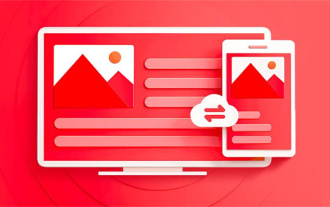 Bagaimana untuk menjana nombor halaman direktori secara automatik untuk direktori wps
Feb 27, 2024 pm 04:01 PM
Bagaimana untuk menjana nombor halaman direktori secara automatik untuk direktori wps
Feb 27, 2024 pm 04:01 PM
WPS ialah perisian pejabat berkuasa yang boleh membantu kami menyelesaikan pelbagai tugas pejabat dengan cekap. Antaranya, menjana nombor halaman jadual kandungan secara automatik adalah fungsi yang sangat praktikal. Ia boleh meningkatkan kecekapan kerja pengguna, jadi editor laman web ini akan membawakan anda artikel ini untuk memperkenalkan secara terperinci cara menggunakan WPS untuk menjana nombor halaman direktori secara automatik. Saya harap ia dapat membantu semua orang yang memerlukan. Cara menjana nombor halaman jadual kandungan secara automatik untuk direktori wps Pertama, buka dokumen kumpulan wps, masukkan kandungan jadual kandungan yang akan dijana dalam ruang kosong, dan kemudian pilih gaya tajuk 1, tajuk 2, dan tajuk 3 dalam bar menu mula. 2. Kemudian selepas menyediakan, kita klik pada fungsi [Rujukan] Selepas mengklik, dalam bar alat rujukan, di sini kita klik [Direktori] 3. Akhir sekali klik
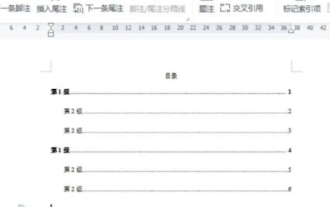 Bagaimana untuk menjana direktori secara automatik Bagaimana untuk menetapkan format direktori yang dijana secara automatik.
Feb 22, 2024 pm 03:30 PM
Bagaimana untuk menjana direktori secara automatik Bagaimana untuk menetapkan format direktori yang dijana secara automatik.
Feb 22, 2024 pm 03:30 PM
Pilih gaya katalog dalam Word, dan ia akan dijana secara automatik selepas operasi selesai. Analisis 1. Pergi ke Word pada komputer anda dan klik untuk mengimport. 2Selepas memasukkan, klik pada direktori fail. 3 Kemudian pilih gaya direktori. 4. Selepas operasi selesai, anda boleh melihat bahawa direktori fail dijana secara automatik. Tambahan: Jadual kandungan artikel ringkasan/nota dijana secara automatik, termasuk tajuk peringkat pertama, tajuk peringkat kedua dan tajuk peringkat ketiga, biasanya tidak lebih daripada tajuk peringkat ketiga.
 Bagaimana untuk membangunkan pemalam WordPress yang menjana kemajuan projek secara automatik
Sep 05, 2023 am 08:48 AM
Bagaimana untuk membangunkan pemalam WordPress yang menjana kemajuan projek secara automatik
Sep 05, 2023 am 08:48 AM
Bagaimana untuk membangunkan pemalam WordPress yang menjana kemajuan projek secara automatik Dalam proses pengurusan projek, adalah sangat penting untuk memahami kemajuan projek. Bagi pengguna yang menggunakan WordPress untuk membina tapak web, dapat melihat kemajuan projek secara langsung dalam bahagian belakang WordPress akan meningkatkan kecekapan kerja dengan ketara. Oleh itu, adalah sangat berfaedah untuk membangunkan pemalam WordPress yang menjana kemajuan projek secara automatik. Artikel ini menerangkan cara membangunkan pemalam sedemikian dan menyediakan contoh kod. Gambaran Keseluruhan Pemalam Fungsi utama pemalam ini ialah
 Cara menggunakan pemalam WordPress untuk melaksanakan fungsi soalan segera
Sep 06, 2023 am 08:21 AM
Cara menggunakan pemalam WordPress untuk melaksanakan fungsi soalan segera
Sep 06, 2023 am 08:21 AM
Cara Menggunakan Pemalam WordPress untuk Melaksanakan Fungsi Soalan Segera WordPress ialah alat blog dan tapak web yang berkuasa dan popular. Ia menyediakan banyak pemalam yang membolehkan blogger menyesuaikan dan meningkatkan fungsi blog mereka mengikut keperluan mereka. Salah satu ciri yang sangat berguna ialah Soalan Langsung, yang membolehkan blogger berinteraksi dengan pembaca dalam masa nyata dan menjawab soalan mereka. Artikel ini akan memperkenalkan cara menggunakan pemalam WordPress untuk melaksanakan fungsi soalan segera dan memberikan contoh kod. Langkah 1: Pasang Pemalam Pertama, dalam WordP





